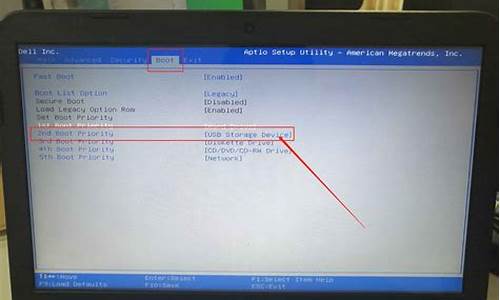可以在U盘启动电脑系统吗,可以在u盘启动电脑系统吗怎么设置

如今网络异常发达,在网上随处可以下载操作系统镜像,下载完的系统既可以解压安装,也可以放到U盘启动安装系统,很多人想用U盘启动安装系统,但是下载完系统后不清楚怎么放到U盘,其实方法并不难,只需要将U盘制作成启动盘,直接放到U盘就可以了,下面小编跟大家介绍下载完的系统怎么放到U盘里启动安装系统。
安装须知:
1、如果是新电脑或电脑系统无法启动,制作U盘启动盘需要借助另一台可用的电脑
2、电脑的运行内存2G就安装32位系统,运行内存4G以上就安装64位系统
3、系统放到有两种方法,一种是直接刻录到U盘安装,一种是本文介绍的U盘pe安装
相关教程:
u盘直接安装原版win7系统(直接刻录安装)
怎么用软碟通u盘安装win7系统(直接刻录安装)
uefigpt模式u盘启动安装win7步骤
系统崩溃进pe备份C盘桌面数据方法
一、安装准备工作
1、系统下载:深度win7纯净版
2、4G及以上U盘:如何制作大白菜u盘启动盘
二、U盘启动设置:怎么设置开机从U盘启动(包含不同电脑启动热键)
三、系统放到U盘里启动安装系统步骤如下
1、根据安装准备中教程制作好大白菜U盘启动盘,然后将下载完的系统比如win7iso文件直接复制到U盘的GHO目录下;
2、在需要安装系统的电脑上插入大白菜U盘,重启后不停按F12或F11或Esc等快捷键打开启动菜单,选择U盘选项回车,比如GeneralUDisk5.00,不支持这些启动键的电脑查看第二点设置U盘启动方法;
3、从U盘启动后进入到这个界面,通过方向键选择02选项回车,也可以直接按数字键2,启动pe系统,无法进入则选择03旧版PE系统;
4、这时候会进入到pe系统中,不用分区的朋友直接执行第6步,如果需要重新分区,需备份所有数据,然后双击打开DG分区工具,右键点击硬盘,选择快速分区;
5、设置分区数目和分区的大小,一般C盘建议35G以上,如果是固态硬盘,勾选“对齐分区”执行4k对齐,点击确定,执行硬盘分区过程;
6、硬盘分区之后,打开大白菜一键装机,映像路径选择win7系统iso文件,此时工具会自动提取gho文件,点击下拉框,选择win7.gho文件;
7、接着点击“还原分区”,选择系统安装位置,一般是C盘,如果不是显示C盘,可以根据“卷标”或磁盘大小选择,点击确定;
8、此时弹出提示框,勾选“完成后重启”和“引导修复”,点击是执行系统安装过程;
9、转到这个界面,执行系统安装到C盘的操作,这个过程需要5分钟左右,耐心等待即可;
10、之后电脑会自动重启,此时拔出U盘,不拔除也可以,之后会自动重新启动进入这个界面,进行装系统驱动和系统配置过程;
11、整个安装过程5-10分钟,最后重启进入全新系统桌面,系统就安装好了。
以上就是下载完的系统放到U盘里启动安装系统的方法,只需要制作好大白菜等U盘pe启动盘,直接把系统放到U盘就可以用来安装系统。
可以,u启动装系统的步骤:
1、首先,用u启动U盘启动盘制作工具制作好一个u启动u盘启动盘。然后把u盘启动盘插进电脑usb接口,按开机启动快捷键进入u启动主菜单界面,选择运行win8pe菜单按回车键进入;
2、进入pe系统之后会打开u启动pe装机工具,把准备好的系统镜像文件安装在c盘中,点击确定;
3、程序将执行还原操作,将“完成后重启”复选框勾选,点击确定;
4、还原成功之后系统会提示重启计算机,点击“是”;
5、接下来程序会自动安装,我们只需要静静等待即可,安装完成之后我们就可以设置windows了,设置完成就能够正常使用系统了。
声明:本站所有文章资源内容,如无特殊说明或标注,均为采集网络资源。如若本站内容侵犯了原著者的合法权益,可联系本站删除。